Linux上修改时区可使用TZ环境变量来指定时区。TZ环境变量可以按照相关时区模式来设置,这会改变本地时区的表示方式。
一、修改时区的方法:
1. 将TZ环境变量设置为相应的时区模式,例如:
export TZ=’Asia/Shanghai’
或
export TZ=”UTC+08″
2. 在/etc/timezone不存在于该文件中,则可以使用tzSELECT命令来快捷修改时区:
sudo tzselect
3. 由于要将时区信息写到/etc/localtime文件中,因此要使用以下命令来将时区信息更新到该文件中:
sudo cp /usr/share/zoneinfo/Asia/Shanghai /etc/localtime
或
sudo ln -sf /usr/share/zoneinfo/Asia/Shanghai /etc/localtime

二、查看linux当前时区的方法:
1. 使用date命令查看当前时间,我们可以查看出当前的时区:
Thu Jun 18 05:11:03 UTC 2020
2. 也可以故意修改一个不存在的时区环境变量,这样当前就会显示出我们设置的时区:
export TZ=”kb/Tq”
kb/Tq Thu Jun 18 13:18:05 2020
类似的,我们还可以通过以下命令查看当前时区环境变量:
Asia/Shanghai
总而言之,Linux上修改时区的方法就是使用TZ环境变量,按照相关时区模式设置,然后将其写入/etc/localtime文件中,以便更新时区信息。同时可以使用date命令或者echo命令查看当前时区信息。
香港服务器首选树叶云,2H2G首月10元开通。树叶云(shuyeidc.com)提供简单好用,价格厚道的香港/美国云 服务器 和独立服务器。IDC+ISP+ICP资质。ARIN和APNIC会员。成熟技术团队15年行业经验。
如何安装linuxmint与windows双系统
一、选择好Linux发行版,并下载ISO镜像。 Linux发行版众多,然而主流的无非Linuxmint、Ubuntu、Fedora、Debian等,当然国内的Deepin也不错。 小编旧文已专门就“如何选择一个适合自己的Linux发行版”谈了一点心得,朋友们不妨参阅。 选择好发行版后,就开始下载ISO镜像。 本文以Linuxmint13 mate版32位 为例,下载地址在这里。 二、下载USB启动盘制作工具,制作U盘启动盘先把U盘格式化为FAT32。 然后下载一个制作Linux的U盘启动盘的小工具Universal USB Installer,下载地址在这里。 这是个绿色版的小软件,无需安装,双击运行即可。 制作U盘启动盘的过程也很简单,跟着一步步往前即可。 在下图界面中需要注意几个地方:第一个框,选择Linuxmint-13-mate-dvd-32bit;第二个框,点Brower,选择刚才下载的ISO镜像;第三个框,选择你的U盘。 其他的不用管,直接点下面的“Create”按钮,开始创建。 随后,不要做任何操作,以免出错。 等待5-10分钟,直到如图中显示“Process is Complete”,就可以点“Close”关闭了。 此时,Linuxmint的启动U盘已经制作好,你可以随身带着,到任何支持U盘启动的电脑上都可以运行它,无需安装。 你可以马上重启自己的电脑,设置为从U盘启动,体验一把live USB的Linuxmint。 三、在Windows下用硬盘分区工具对硬盘进行分区其实众多磁盘分区工具,其操作都是大同小异,也为很多人所熟知,小编不再赘述。 简而言之,只要用分区工具划分一个10G以上的空闲分区即可。 同时,可以用分区工具在此空闲分区上创建1个10G以上的ext2/3/4分区、1个2G的swap交换分区;也可以不创建,而是在Linuxmint安装过程中再创建。 四、用U盘启动盘启动,进入Linuxmint并运行安装程序U盘启动盘启动时,会出现一个菜单,选择默认的第一个即可。 U盘启动有点慢,而且启动过程中屏幕是黑的,稍候片刻,即可进入Linuxmint的界面。 这时候的系统完全可以直接使用,上网、聊天、邮件、Office等等,也可以安装软件。 因为它是运行在U盘上的,独立于硬盘,丝毫不会影响到硬盘上的系统。 重启之后,一切都不留痕迹。 所以说小编建议朋友们随身都带着一个Linuxmint的启动U盘,这样可以在别人电脑上用自己的Linuxmint系统。 如图,看看主菜单。 4-1.如果要安装到硬盘,双击桌面上的“Install Linux Mint”。 进入安装过程,选择语言。 列表下拉,选择“中文(简体)”。 4-2.系统会检测你的磁盘空间是否足够、电源状态、网络连接。 注意:此时不要联网,否则安装过程中会自动下载更新,不但速度慢,而且可能影响正常安装。 4-3.检测本机已有的系统。 注意:一定要选择“其他选项”,其实就是自定义。 4-4.检测出本机上的磁盘分区情况。 小编之前曾准备好了ext4分区,只需选中,点击“更改”,设置格式化、挂载点即可。 4-5.同样的,已经准备好了swap交换分区。 4-6.准备就绪,点击“现在安装”,即开始安装了。 五、安装过程中的简单设置安装过程中,有一些简单设置,便于以后使用Linux的便捷。 5-1.正式开始安装后,底部的进度条在跑动,表示安装正在进行,上面要求用户设置时区。 只要我们在安装之初选择了“中文(简体)”,系统会自动默认时区为“Shanghai”,点“继续”即可。 5-2.选择键盘布局。 默认的“汉语”即可,继续。 5-3.设置用户名、计算机名、密码、登录方式。 注意:这个用户名和密码以后经常会用到,一定要记住,当然也没必要设置太复杂。 登录方式,如果希望Linux启动后自动登录到桌面,则选择“自动登录”,否则每次都需要输入用户名和密码。 5-4.设置好用户名和密码等资料后,如果你的电脑上有摄像头,Linuxmint会自动开启摄像头,询问你是否需要自拍一张,作为登录用户的头像。 可以自拍也可以略过,以后在系统中另行设置。 5-5.安装大概需要10分钟左右。 等待过程中,会有滑动的幻灯片介绍LinuxMint,不妨了解一下。 5-6.安装成功,如图,点“现在重启”。 电脑重启后就可以拔掉U盘,从硬盘启动了。 Linuxmint会自动生成双系统启动菜单,选择默认的第一个即可。 现在,Linuxmint就已经顺利安装成功啦。
linux系统下java程序获取的时间与系统时间不一致
造成这种问题的原因是:你的操作系统时区跟你JVM的时区不一致。 你的操作系统应该是中国的时区,而JVM的时区不一定是中国时区,你在应用服务器的Java虚拟机添加如下配置=UTF8 =GMT+08在一个精简的Linux安装上jre,所有的java程序获取的时间都不是系统时间。 java程序获取的时间都是GMT时间,而系统是北京时间,是GMT+8,刚好相差8小时。 只有两种方法可以解决 :1、在程序中使用java的函数设定时区。 2、在启动java程序时加参数=GMT+8jre是从/etc/sysconfig/clock这个文件中 获取时区信息的。 附clock文件内容:ZONE=Asia/Shanghai UTC=false ARC=false ZONE -- 时区UTC-- 表明时钟设置为UTC。 ARC-- 仅用于alpha表明使用ARC。
如何安装linux系统
首先告诉你不要怕,根据提示一定可以装上,然后请看下面的话: Windows系统下Linux的安装 HQY 发表于 2004-12-10 18:25:00 您想在同一台计算机上同时使用Windows和Linux系统吗,您必须首先学会在一台安装了Windows系统的计算机上安装Linux系统。 对于Windows/Linux多操作系统共存的系统,安装顺序是先安装Windows系统,然后才是Linux。 下面我们介绍在已经安装了Windows系统的单硬盘上如何安装RedHat Linux 9.0。 Linux安装前的准备工作 1.用Windows系统收集硬件信息 在安装Linux之前,您需要借助Windows系统了解计算机硬件的基本信息,如内存大小、声卡、显示器、鼠标和显卡型号等。 2.设置从光盘引导系统 Linux支持几种安装方式,但直接以光盘开机启动进行安装最方便和快速。 若要机器以光盘启动,需要修改BIOS的设置,将CD-ROM变更至开机顺序的第一位。 3.Linux分区 Linux分区的表示方法 分区就是将磁盘驱动器分隔成独立的区域,每个区域都如同一个单独的磁盘驱动器,在DOS/Windows系统下磁盘分区可分为C、 D和E盘等。 但Linux则将磁盘视为块设备文件来管理使用,它以 /dev(device的缩写)开头表示。 例: 在Linux用 “/dev/hda1”表示Windows下的C盘 其中:hd 表示IDE硬盘(SCSI硬盘用sd);hda 为 第一个IDE 硬盘(第二为 hdb);/dev/hda1 为主分区,逻辑分区 从5 开始,如: /dev/hda5、/dev/hda6、/dev/hda7等。 为Linux准备分区 Linux分区和Windows分区不同,不能共用。 所以需要为Linux单独开辟一个空闲的分区,最好是最后一个分区。 如图1中利用Windows下的Partition Magic(分区魔法)软件,在D盘上腾出空间创建新分区E盘(或利用已有的空闲E盘),文件类型暂设为FAT32,作为稍后创建Linux分区使用,RedHat 9.0 大约需4 ~ 5GB的空间。 4.Linux 的文件系统 对于不同的操作系统,文件系统也不同。 Windows文件系统为FAT16、FAT32和NTFS。 而Linux的文件系统可分为ext2、ext3、swap和vfat。 ext2支持最多为255 个字符的文件名;ext3 是基于 ext2之上,主要优点是减少系统崩溃后恢复文件系统所花费的时间,RedHat 9.0 默认文件系统为ext3;交换区swap是被用于支持虚拟内存;Windows的FAT分区在Linux下显示为vfat文件类型。 1.用RedHat 9.0第一张安装光盘引导开机,系统在开机后会出现安装菜单。 安装菜单中提供了供用户选择的图形和文本模式的安装方式,按回车选择图形模式进行安装。 在进入图形画面的安装模式前,RedHat 9.0比以往的版本多了一个环节,那就是提示对安装光盘介质进行检测, 也可按“Skip”按钮跳过检测。 2.接着安装程序会自动检测硬件,包括视频卡(显示卡)、显示器和鼠标的配置,然后进入图形画面的安装向导。 在出现“语言选择”的画面中,我们选择“简体中文”,这样接下去的安装过程界面的文字都会改为中文。 在“键盘配置”画面中接受默认的“美国英语式”键盘。 选择“下一步”,在“鼠标配置”窗口,系统自动检测出鼠标的配置。 3.选择安装类型,安装类型包含四种不同的安装方式:个人桌面、工作站、服务器和定制。 “服务器”的安装适用于专职的服务器使用,“个人桌面”和“工作站”适合于初学者,为了让你更多地了解安装过程,我们将选择“定制”类型进行安装。 4.磁盘分区设置:确认了“定制”方式之后,系统会出现“磁盘分区设置”窗口,它提供了两种分区方式:“自动分区”和“用Disk Druid手工分区”。 “自动分区”是一个危险功能,因为它会自动删除原先硬盘上的数据,并格式化成为Linux的分区文件系统。 所以除非计算机上没有其他操作系统,你才可以使用。 建议采用Disk Druid程序进行手动分区,它的图形化界面比早期RedHat的fdisk程序操作更简单。 5.磁盘设置:在选择“用Disk Druid手工分区”后,会显示如图2的“磁盘设置”窗口,这是整个安装过程中惟一需要用户较多干预的步骤,也是很重要的环节。 只要有一个主分区就可以安装并使用Windows操作系统,同时D、E等逻辑盘的文件结构也都是独立的。 而Linux系统归根结底就只有一个根目录,一个独立且惟一的文件结构。 Linux的文件系统采用树型结构,整个文件系统由一个“根”和根上的几个分“杈”组成,Linux需创建几个“Linux Native”分区和“Linux Swap ”分区,每个分区都必须通过 “挂载点”,分别载入到 “根(/)”或几个分“杈(如/boot、/home等)”上。 一个最基本的Linux系统需有一个“/”根文件系统分区、一个“Swap”交换文件分区和/boot分区,为了用户使用方便建议还需创建一个 /home分区。 为Linux建立分区有几种办法,一种是编辑现有空闲分区,使它成为Linux分区。 如果没有空闲的磁盘空间,就需要将现有的分区删除后,腾出空间,以建立Linux分区。 图2中的/dev/hda6是在Windows下用Partition Magic为Linux准备的分区E盘(图1)。 下面我们将在/dev/hda6上创建“/”、“/boot”、“swap”和“/home”分区。 (1)因 /dev/hda6 的文件类型是vfat,需先删除此分区,使它变成 “空闲”设备和“空闲分区”; (2)创建“/”分区:选中“空闲”设备,按“新建”按钮,进入“添加分区”的窗口中,挂载点选“/”,文件系统类型选“ext3”,大小输入“5000MB”。 (3)创建“/boot”:同(2),在挂载点选“/boot”,文件系统类型选“ext3”,大小输入“100MB”。 (4)创建swap:一般swap分区的大小设定为机器内存的2~3倍为最佳,在“添加分区”的窗口,文件系统类型选“swap”,大小为600MB(如果内存为256MB),它不需要挂载点; (5)创建“/home”:在挂载点选“/home”,文件系统类型选“ext3”,我们选择“使用全部可用空间”选项,将剩余的磁盘分配给/home区。 6.在完成了创建Linux分区后,接下来出现“引导装载程序配置”窗口。 对于Windows/Linux多操作系统共存的系统,开机时如何指定引导的操作系统,这需要借助开机引导装载程序(Boot Loader)。 Linux内置了两种开机引导装载程序——LILO与Grub,在图3引导装载程序配置中,我们将开机启动的操作系统设为DOS(Windows),同时默认系统设置——以Grub作为引导装载程序。 7.配置好引导装载程序后,在接下来的“网络配置”、“防火墙的配置”、“附加语言支持”和“时区选择”的窗口中,我们都按系统默认进行选择。 8.和Windows XP相同,有一个称为“root”权限最大的管理员账户,使用这个账户登录主机可以完全掌握整个系统,安装过程中需要设置它的口令,请记住设置的口令。 在后面的“验证配置”的窗口中,我们以系统默认的设置进行。 9.接下来是进行“个人桌面默认的设置”,选择“定制要安装的软件包集合”。 然后是系统软件包的选择安装,在“选择软件包组”窗口中,为了测试每个软件包的功能,选择最后一个选项“全部安装”,安装全部软件包需4850MB的硬盘空间,按“下一步”后,系统开始进行软件包的安装。 在安装过程中,系统会提示插入第二及第三张安装光盘。 10.软件包安装完成后,系统会提示“创建引导盘”,当系统无法引导的情况下,引导盘可作为紧急救援盘,我们强烈建议要制作引导盘。 11.随后系统显示“图形化界面(X)配置”、“显示器设置”和“定制图形化配置”的窗口,分别显示系统检测出的视频卡(显示卡)的型号、内存和显示器的型号以及色彩深度、屏幕分辨率等,一般按系统的默认值设置即可。 完成了上述这些操作后,系统会显示安装完成的提示窗口。 当你重新启动机器后,Windows的开机画面将被多操作系统引导程序Grub的精美图案所替代。








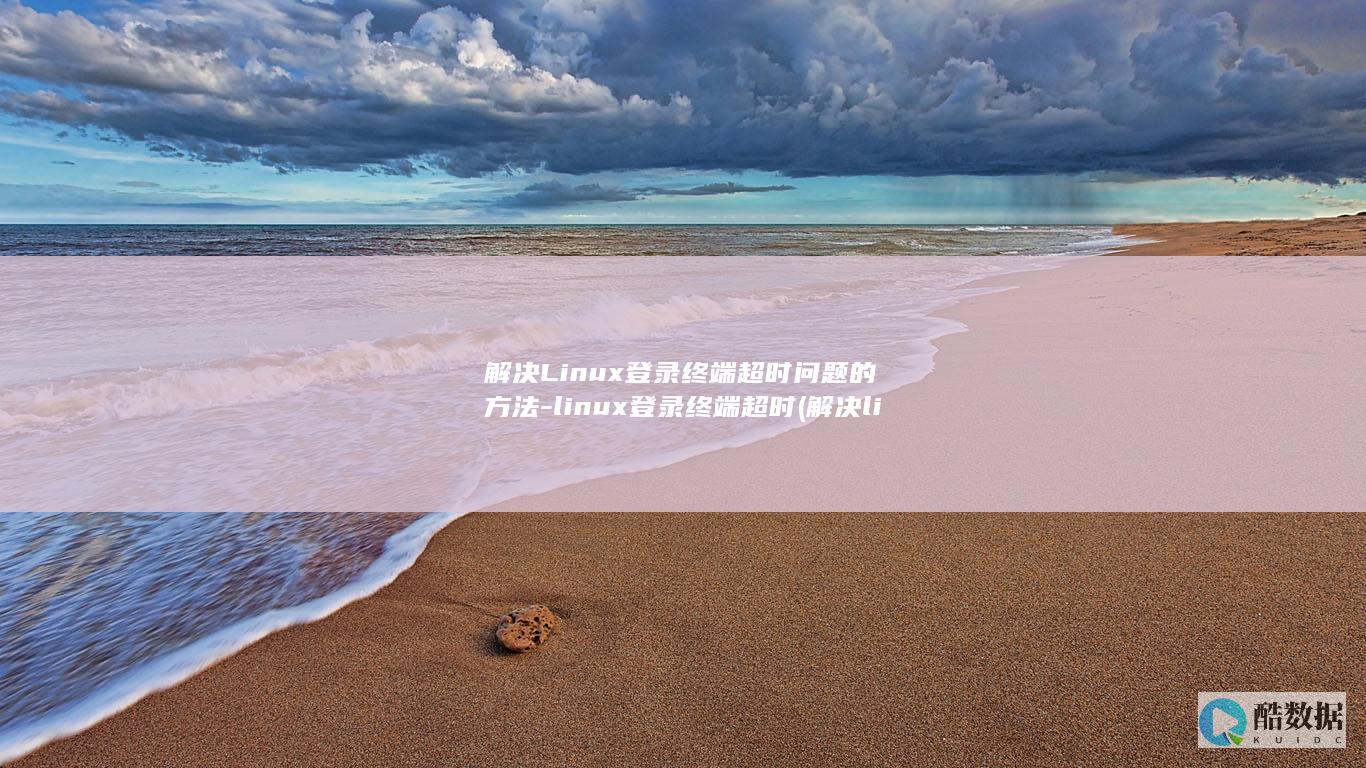


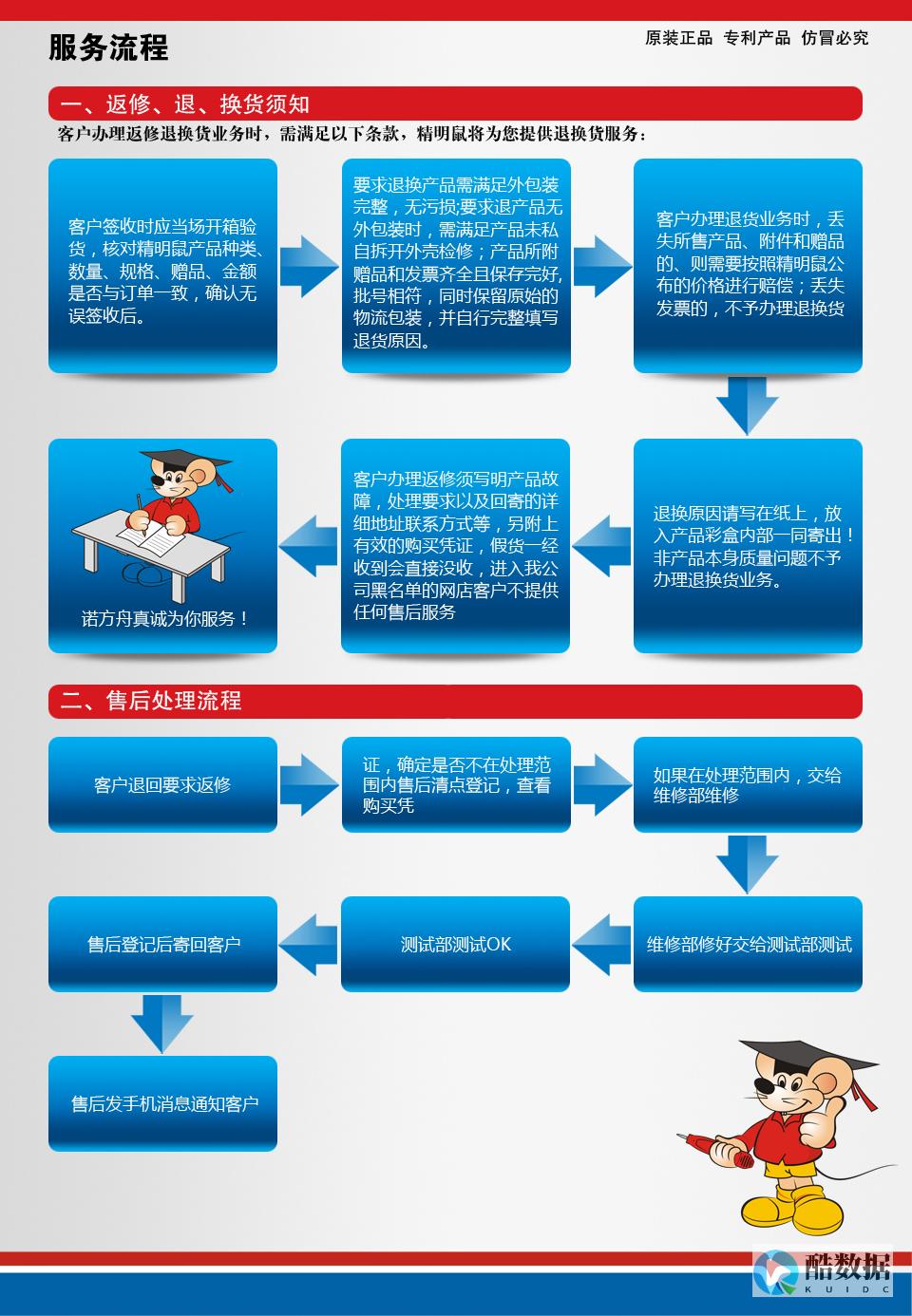



发表评论